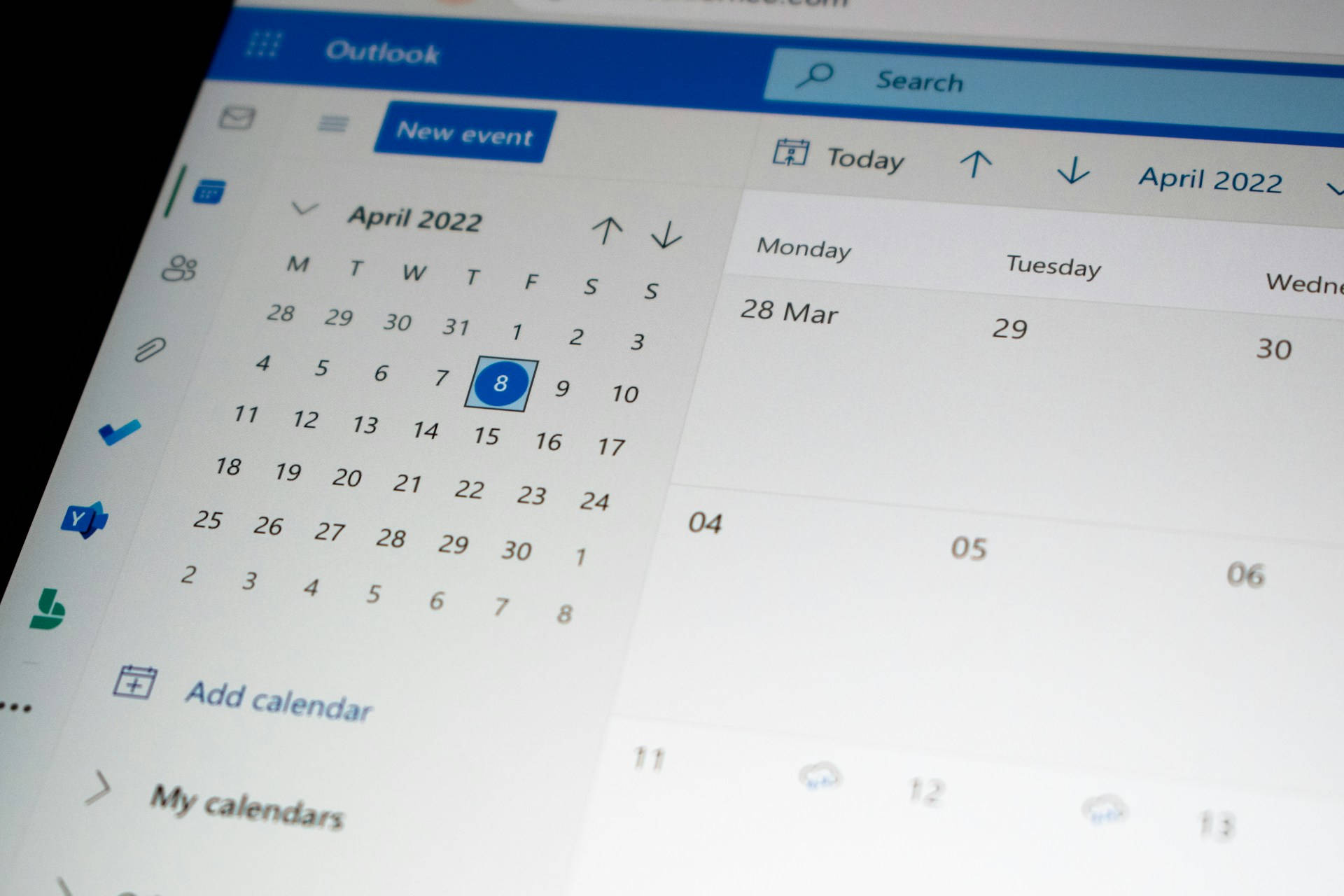- La autenticación por código QR en Outlook añade un nivel extra de seguridad y comodidad.
- Microsoft Authenticator es la aplicación recomendada para vincular y autenticar tu cuenta.
- Restricciones de administrador pueden limitar el uso de QR en cuentas profesionales o educativas.
Hoy en día, acceder de forma segura y rápida a tu correo electrónico es más importante que nunca. Outlook, como uno de los servicios de correo más utilizados a nivel mundial, ha implementado diversas formas de autenticación para proteger tus datos y facilitar el inicio de sesión, incluyendo el uso de códigos QR. Pero, ¿sabes realmente cómo funciona este sistema y cómo puedes aprovecharlo? Te lo explicamos paso a paso para que no se te escape nada y puedas entrar en tu cuenta utilizando tu móvil en cuestión de segundos.
En esta guía, resolveremos todas tus dudas sobre cómo iniciar sesión en Outlook empleando un código QR, repasando los diferentes escenarios (cuenta personal, profesional, educativa), los requisitos, las medidas de seguridad y las aplicaciones necesarias para que no te pierdas en el proceso. Además, unificamos la información procedente de fuentes oficiales y expertos en soporte de Microsoft, reforzándola con consejos prácticos y respuestas a los problemas más comunes que suelen aparecer.
¿Qué es y para qué sirve iniciar sesión con código QR en Outlook?
La autenticación mediante código QR es una variante de la verificación en dos pasos o autenticación multifactor: en vez de limitarte a introducir tu contraseña, el sistema te permite escanear un código QR desde una aplicación móvil para demostrar que realmente eres tú. Esto ofrece una capa adicional de seguridad y comodidad, especialmente cuando quieres acceder desde un nuevo dispositivo o cuando prefieres evitar introducir manualmente la contraseña.
Además, la autenticación con código QR es clave si gestionas varias cuentas (por ejemplo, tu correo personal y el de trabajo) o si necesitas iniciar sesión de manera remota desde otro ordenador sin comprometer la seguridad de tu información.
Principales métodos para iniciar Outlook con código QR
Dependiendo del tipo de cuenta (personal, profesional o educativa) y del nivel de seguridad que hayas configurado, existen dos formas principales de usar códigos QR para iniciar sesión:
- Utilizando la aplicación Microsoft Authenticator: permite agregar, gestionar y autenticar tu cuenta de Outlook (o Hotmail) mediante notificaciones, códigos numéricos y códigos QR.
- Desde la configuración de seguridad del propio Outlook: en tu perfil de Microsoft es posible generar un código QR para vincular la cuenta con una app móvil compatible, facilitando el inicio de sesión sin contraseña.
Requisitos previos: ¿Qué necesitas antes de empezar?
Antes de lanzarte de cabeza, asegúrate de cumplir estos requisitos básicos:
- Tu cuenta de Microsoft (Outlook, Hotmail, Office 365) debe estar activa y accesible desde navegador.
- Un smartphone (Android o iOS) con conexión a internet y la aplicación Microsoft Authenticator instalada.
- Acceso a la sección de seguridad y configuración de tu cuenta desde tu PC u otro dispositivo.
Consejo: Si no te deja añadir métodos de autenticación o no aparece la opción de inicio con QR, puede ser que tu administrador (en cuentas del trabajo o educación) haya restringido este tipo de acceso. Consulta aquí cómo iniciar Outlook con código QR si necesitas más información o ayuda específica.
Paso a paso: Cómo localizar y escanear el código QR para Outlook
Te guiamos desde cero para que no tengas ningún problema, tanto si tu cuenta es personal como si te conectas desde una cuenta profesional o educativa.
1. Acceder a las opciones de seguridad de tu cuenta
- Abre Outlook.com o el portal de Microsoft e inicia sesión normalmente.
- Busca la sección de configuración (generalmente en la parte superior derecha, icono de rueda dentada) y navega hasta Seguridad o Información de seguridad.
- Allí localiza las opciones de autenticación o métodos de inicio de sesión. Suele aparecer como «Verificación en dos pasos», «Autenticación multifactor» o «Aplicaciones de seguridad».
- Selecciona la opción de vincular una nueva aplicación móvil. El sistema generará un código QR en pantalla.
2. Escanear el código QR con tu móvil
- Abre la aplicación Microsoft Authenticator en tu móvil. Si aún no la tienes, descárgala desde la tienda de aplicaciones oficial.
- Pulsa en Agregar cuenta y selecciona el tipo (personal, profesional o educativa).
- Elige la opción Escanear código QR y apunta la cámara al código que aparece en la pantalla del ordenador.
- La app reconocerá automáticamente la cuenta y la añadirá a la lista. Si todo está correcto, verás tu correo en la app y ya podrás usarla para verificar inicios de sesión.
3. Iniciar sesión usando Authenticator y código QR en Outlook
- Cuando vayas a iniciar sesión en Outlook en un dispositivo nuevo, introduce tu usuario como de costumbre.
- Selecciona la opción de usar una app de autenticación (si está disponible) o sigue el enlace para verificar mediante Authenticator.
- El sistema puede mostrarte un código numérico o pedirte aprobar una notificación en tu móvil.
- Abre Authenticator, aprueba la solicitud o introduce el número si te lo piden. ¡Listo! El acceso será instantáneo y mucho más seguro.
¿Dónde encuentro el código QR si solo quiero vincular mi cuenta?
Si tu objetivo es vincular tu cuenta de Outlook a una app móvil (sea Authenticator u otra de lectura de QR), los pasos son similares, pero aquí tienes un resumen:
- Inicia sesión en la página de configuración de tu cuenta Microsoft.
- En seguridad, busca la opción para configurar la verificación en dos pasos o autenticación sin contraseña.
- Selecciona Agregar método o Configurar app de autenticación.
- La pantalla te mostrará un QR personalizado para tu cuenta; sólo tienes que escanearlo desde la app en tu móvil.
Nota: En algunos casos, en vez de un QR verás un enlace corto (como https://aka.ms/mfasetup), que sirve para guiarte hasta la sección adecuada. Úsalo si tienes problemas para localizar la sección de seguridad.
Iniciar sesión en cuentas profesionales o educativas desde un equipo remoto
Muchas empresas y centros educativos emplean políticas estrictas para el acceso remoto, por lo que los pasos pueden variar ligeramente:
- Abre la aplicación Authenticator en tu móvil y pulsa en Agregar cuenta profesional o educativa y luego en Iniciar sesión.
- Selecciona Iniciar sesión desde otro dispositivo si te lo ofrece la app.
- En el equipo al que quieres acceder, abre la página de inicio de sesión de Microsoft y selecciona la opción de iniciar mediante código QR.
- Introduce el código de la pantalla en Authenticator, o bien escanea el QR si aparece la opción.
- Confirma tu identidad en ambos dispositivos (el móvil y el ordenador) siguiendo las indicaciones que te muestra el sistema.
En el caso de que el administrador haya desactivado la autenticación mediante QR o aplicaciones móviles, deberás consultar las mejores extensiones para Microsoft Edge que puedan ofrecer alternativas de seguridad.
¿Qué pasa si no puedo escanear el código QR o no recibo notificaciones?
Puede ocurrir que te encuentres con alguna de estas situaciones:
- No aparece el QR en la configuración: es posible que tu organización lo haya desactivado o que no estés siguiendo la ruta correcta dentro de la configuración.
- Recibes mensajes de error en la app Authenticator: en ocasiones, la app puede mostrar mensajes como “Para configurar Microsoft Authenticator, tendrás que ir a aka.ms/mfasetup en un explorador web” o “Es posible que esté iniciando sesión desde una ubicación restringida por su administrador”. En estos casos, sólo el administrador puede desbloquear estas restricciones o habilitar el uso de métodos de seguridad alternativos.
- No recibes notificaciones en el móvil: asegúrate de que tienes conexión a internet y que las notificaciones están activas para la app Authenticator. Si persiste, elimina y vuelve a agregar la cuenta desde cero.
- Has perdido el acceso total al móvil: entra en la web de seguridad de Microsoft y selecciona otro método alternativo de autenticación, como SMS o correo de respaldo.
Preguntas frecuentes sobre el inicio de Outlook con QR
- ¿Se puede usar cualquier lector de códigos QR para vincular mi cuenta de Outlook?
No. Lo ideal es usar una app de autenticación compatible como . Algunos servicios de terceros también pueden funcionar, pero siempre es más seguro optar por la oficial. - ¿El código QR es siempre el mismo?
No. El QR se genera de forma única para tu cuenta durante el proceso de configuración o cada vez que añades un nuevo método de autenticación. - ¿Esto desactiva la contraseña?
No necesariamente. Puedes activar la autenticación sin contraseña, pero normalmente funciona como un método adicional de verificación. - ¿Puedo iniciar sesión en Outlook móvil escaneando un QR?
Sí, algunos escenarios lo permiten, sobre todo durante el primer inicio de sesión y en cuentas sincronizadas con servicios de empresa o educativos.
Consejos adicionales para mantener tu cuenta Microsoft segura
- No respondas a solicitudes de inicio de sesión que no hayas solicitado tú mismo.
- Revisa de forma regular la actividad reciente de tu cuenta desde el panel de seguridad de Microsoft.
- Si detectas actividades sospechosas, protege tu cuenta cambiando la contraseña y revisando los dispositivos vinculados.
- Mantén siempre actualizada la aplicación Authenticator y tu móvil para evitar problemas de compatibilidad.
¿Qué hacer si el administrador ha restringido la autenticación?
En cuentas de empresa o centros educativos, es frecuente que algunas opciones (sobre todo la autenticación por QR o por app móvil) estén restringidas por el propio administrador. En estos casos, deberás ponerte en contacto con el soporte de tu compañía o institución para solicitar la activación de esta función.
Si te encuentras con mensajes como «Está iniciando sesión desde una ubicación restringida por su administrador» o «El registro de Authenticator está bloqueado por directiva de acceso condicional», ten claro que sólo el administrador puede cambiar esta configuración.
[relacionado url=»https://www.polimetro.com/que-es-microsoft-forms/»]

Expertos en software, desarrollo y aplicación en industria y hogar. Nos encanta sacar todo el potencial de cualquier software, programa, app, herramienta y sistema operativo del mercado.